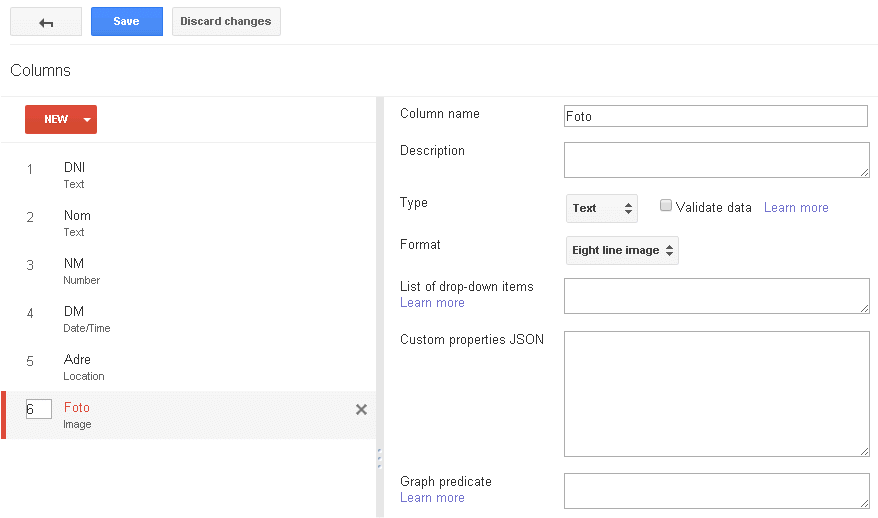
| Tutorial | Exemples | Recursos CITCEA | ||
| Llibre | Projectes | Dades pràctiques | Inici |
Google Drive incorpora un sistema de base de dades anomenat Taules dinàmiques de Google (o Fusion Tables, si ho tenim en anglès). Aquest tipus de fitxer no el solem tenir per defecte.
Farem servir aquestes taules per crear una base de dades d'estudiants. Per començar, crearem la taula però és probable que, per defecte, les Taules dinàmiques de Google no ens surtin al nostre Google Drive.
Dins de Google Drive piquem sobre el botó Nou i mirem si ens surt aquesta opció. Si no surt al desplegable, podem picar a Més i si tampoc hi surt picarem a Connecta més aplicacions. Llavors ens obrirà un llistat molt llarg. El més pràctic és posar "Fusion" al cercador que hi ha per trobar-ho ràpidament. Quan ja haguem trobat les Fusion Tables, piquem a sobre i se'ns obrirà una descripció amb un botó Connecta. Si piquem aquest botó ja tindrem aquestes taules al nostre Drive. A vegades cal recarregar la pàgina per poder veure aquesta opció quan piquem el botó Nou.
Ara anem a crear la taula. Piquem a Nou i triem Taules dinàmiques de Google. S'obrirà un requadre que ens permet importar una taula o crear una taula buida. Triem que volem una taula buida.
Se'ns obrirà la pantalla de treball amb la nova taula. Anant a File i Rename... li podem posar el nom que vulguem. Aquest nom no té cap importància de cara a l'AppInventor. Per defecte, la taula s'ha creat amb quatre columnes corresponents als quatre tipus de dades possibles: Text, Number, Location i Date. Picant a Edit i Change columns podem canviar el nombre i el tipus de columnes.
Hi ha quatre tipus bàsics de columnes: text, nombre, adreça i data. El tipus text no només admet text simple sinó que també pot contenir enllaços web. En el cas d'alguns tipus d'enllaços (per exemple en el cas de les imatges) l'entorn fa un tractament especial.
En els nombres podem indicar en quin format es mostraran en l'entorn d'edició. En el cas de les adreces, poden ser de text o amb coordenades GPS i, si la informació guardada és prou completa, es pot interactuar amb Google Maps. Finalment en el cas de la data podem indicar en quin format es mostraran la data i l'hora en l'entorn d'edició.
En tots els casos es pot definir aquí diversos continguts possibles i que la casella només pugui contenir un d'aquests valors i en tots els tipus menys les adreces es pot fer que l'entorn verifiqui les dades introduïdes des del propi entorn.
També podem crear columnes de fórmula. En aquestes columnes podem definir un càlcul a partir d'altres columnes de la taula. Un cop definida l'equació, cada filera d'aquesta columna tindrà el resultat d'aplicar la fórmula a les caselles de la mateixa filera.
Important: Cal vigilar que els noms de les columnes no tinguin caràcters especials (accents, etc.).
La taula que crearem tindrà les següents columnes:
| Ordre | Nom | Tipus | Format | Comentaris |
| 1 | DNI | Text | ||
| 2 | Nom | Text | ||
| 3 | NM | Número | Número matrícula | |
| 4 | DM | Data | Data matrícula | |
| 5 | Adre | Adreça | Adreça | |
| 6 | Foto | Text | Imatge de vuit línies |
Un cop introduït, es veuria d'aquesta manera:
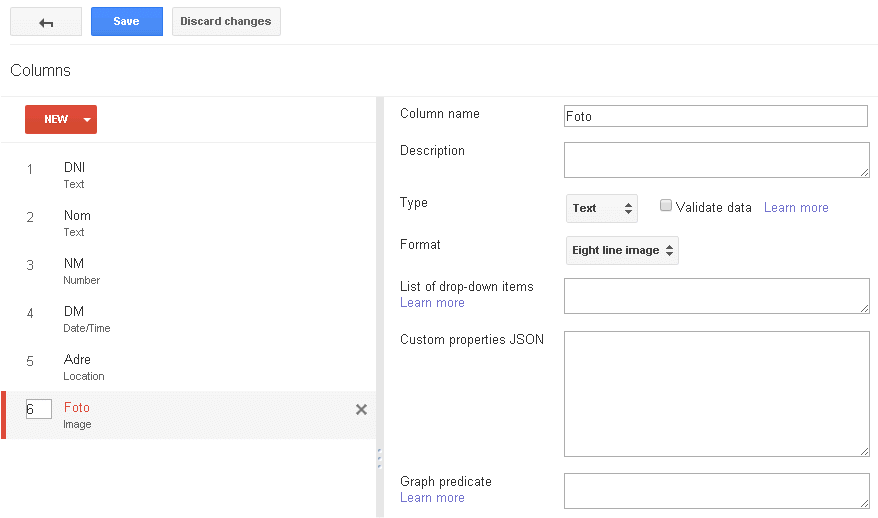
Les pàgines i els serveis de Google canvien d'aspecte amb certa freqüència. Les imatges que trobarem en aquest apartat, per tant, poden no correspondre exactament amb les reals. Aquí l'important són els passos, no l'aspecte.
Per poder fer proves, introduirem alguns elements a la taula. Per fer-ho, picarem a Edit i triarem l'opció Add row i ens apareixerà un requadre on posar les dades corresponents:
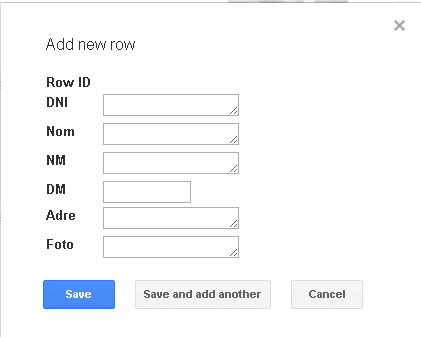
Podem posar els elements que vulguem. Nosaltres hem posat aquests:
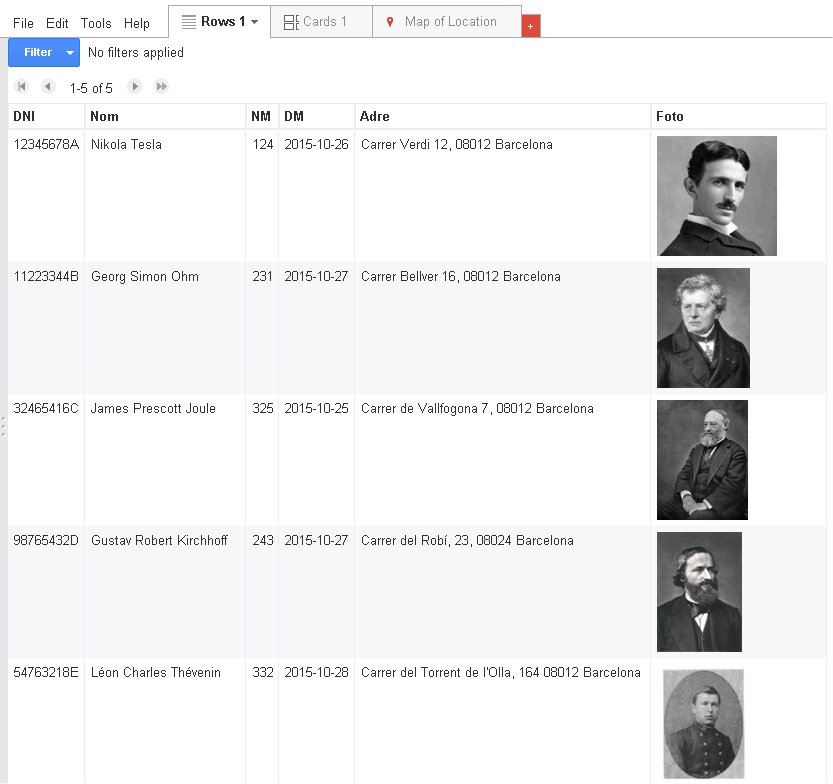
Si ens cal, podem modificar el contingut seleccionant una filera i fent Edit i triarem l'opció Edit row i se'ns mostrarà una pantalla com la següent:

Fixem-nos que a la part superior hi apareix Row ID seguit d'un número. Aquest és l'identificador de filera que és únic per a cada filera. Aquest valor serà important, més endavant, per fer algunes accions.
La taula que hem fet només és accessible des del nostre compte de Google Drive. Si volem fer-la servir des de l'AppInventor ens caldrà canviar els permisos. Haurem d'anar a File i Share... i en en requadre que s'obre hem de trobar on diu Qui hi té accés. Normalment l'opció més adequada és Activat: tothom amb l'enllaç. Si no hem donat permisos suficients, quan intentem accedir des de l'AppInventor obtindrem un missatge d'error que no permet identificar fàcilment la causa ja que ens diu que hem intentat accedir a un element superior al màxim existent.
Nota: Aquí haurem de donar, més endavant, permisos a l'adreça de correu virtual que ens donarà l'API.
Per poder accedir a la taula des de la nostra aplicació ens caldrà l'identificador de la taula. Aquest serà el nom que farem servir i, per això, el nom que haguem donat a la taula no és rellevant. Aquest identificador el podem trobar també a Share.... En el requadre que diu Enllaç per compartir hi surt una adreça en la que l'identificador de la taula està després de ?docid=. El nom de la taula és de l'estil de 1CWO2zHHiBSsOrBwKPiDSQyCcGo4Lmath7eSPJQ8E.
Ara hem d'anar a la
consola d'APIs de Google
i picant en el símbol ![]() s'obrirà el menú de l'esquerra on busquem APIs y servicios, ho despleguem i
piquem a biblioteca. Al cercador, comencem a escriure fusion i triem l'opció
Fusion Tables API. S'obrirà una pantalla on picarem el botó
Habilitar API. En aquest moment se'ns demanarà que donem un nom al nostre projecte.
s'obrirà el menú de l'esquerra on busquem APIs y servicios, ho despleguem i
piquem a biblioteca. Al cercador, comencem a escriure fusion i triem l'opció
Fusion Tables API. S'obrirà una pantalla on picarem el botó
Habilitar API. En aquest moment se'ns demanarà que donem un nom al nostre projecte.
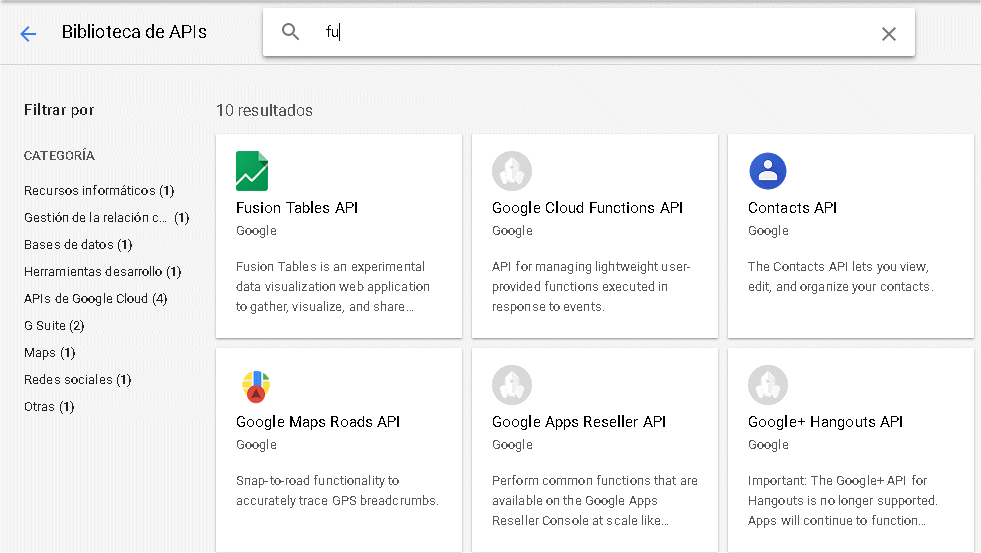
Des de la pàgina principal de la consola d'APIs de Google hem de picar sobre les tres línies horitzontals de la part esquerra que ens permetran desplegar el menú. En aquest menú triem l'opció IAM y administración.
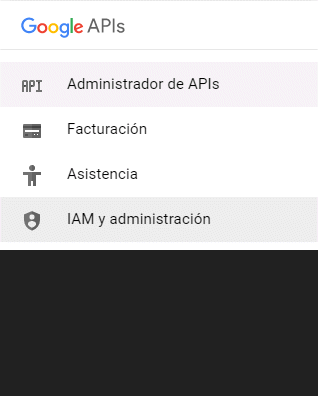
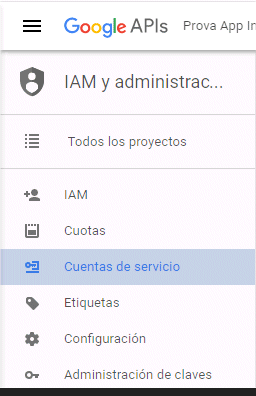
Piquem el botó Crear cuenta de servicio i se'ns obrirà una finestra on li donarem un nom i picarem CREAR.
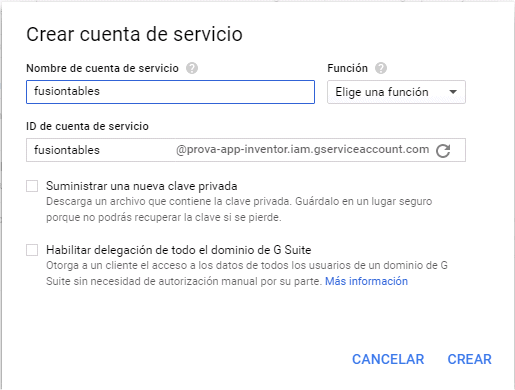
Ens sortirà una pàgina on veurem quina és l'adreça de correu virtual que ens han assignat al nostre compte.

Cal copiar i guardar aquesta adreça que és a la que hem de donar permisos en la nostra taula.
Tornem a picar les tres línies horitzontals per obrir el menú i a l'apartat APIs y servicios piquem a Credenciales. En la pàgina picarem el botó Crear credenciales i triarem l'opció Clave de API.
Ens hem d'assegurar que a l'apartat Restricciones no hi tenim cap restricció.
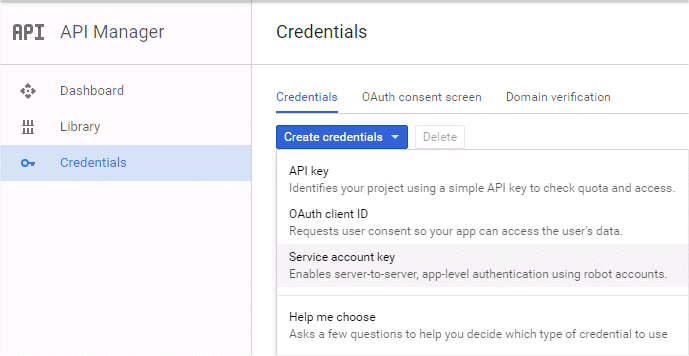
En la pàgina que s'obrirà triarem les opcions FusionTables i P12.
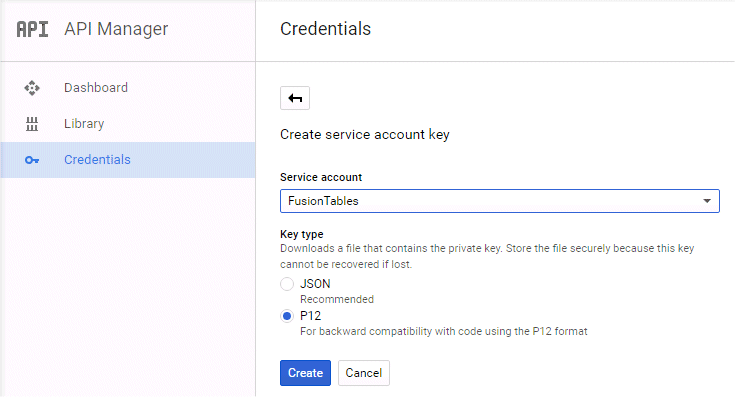
Se'ns descarregarà un fitxer i obtindrem un requadre similar a aquest:
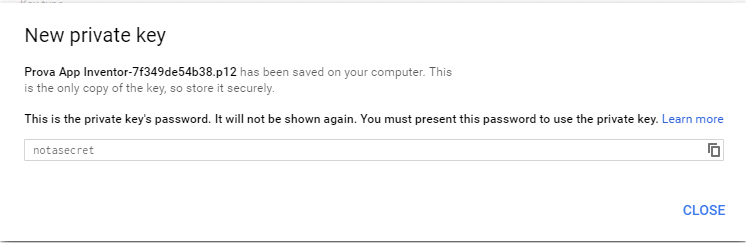
Piquem el botó CLOSE i ens guardem el fitxer en un lloc segur ja que el necessitarem després. Si ho tornem a fer, generarem un nou fitxer i l'antic deixarà de funcionar.
Important: És probable que el fitxer que hem baixat tingui espais en blanc en el nom. Caldrà esborrar els espais en blanc abans de carregar-lo a l'App Inventor.
Atenció: El nom de la taula i el correu han de ser el de la taula que hagueu creat. Els que s'han donat com a mostra corresponen a una taula que ja no existeix.

This obra by Oriol Boix is licensed under a Creative Commons Reconocimiento-NoComercial-SinObraDerivada 3.0 Unported License.